发布时间:2025-09-25 13:30:08作者:xx
在很多时候,我们希望一些自动化操作能够在电脑开机时就自动启动,按键精灵就能帮我们实现这一需求。下面就详细介绍一下按键精灵设置开机自动运行的方法。
一、创建开机启动项
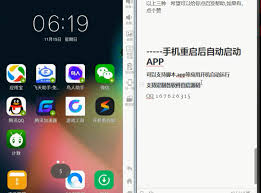
首先,我们需要将按键精灵的启动程序创建为开机启动项。找到按键精灵的安装目录,一般默认安装路径为“c:⁄program files⁄按键精灵”,在该目录下找到“qm.exe”文件。
然后,在桌面上找到“此电脑”图标,右键点击选择“管理”。在弹出的“计算机管理”窗口中,依次展开“系统工具” - “任务计划程序” - “任务计划程序库”。
在右侧空白处右键点击,选择“创建基本任务”。在弹出的“创建基本任务向导”中,输入任务名称(例如“按键精灵自动运行”),然后点击“下一步”。
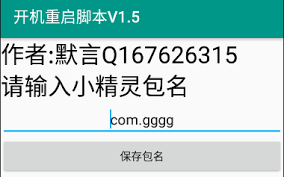
选择触发器,这里我们选择“当计算机启动时”,点击“下一步”。
接着选择操作,点击“新建”按钮,在弹出的“创建新任务”窗口中,点击“浏览”按钮,找到按键精灵的安装目录下的“qm.exe”文件,点击“确定”。然后在“创建新任务”窗口中点击“确定”回到“新建操作”窗口,再次点击“确定”。
最后,在“创建基本任务向导”中点击“完成”。这样,按键精灵的启动程序就被添加到开机启动项中了。
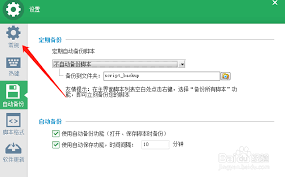
二、确保按键精灵脚本能正常运行
仅仅将启动程序设置为开机自动运行还不够,我们还需要确保按键精灵的脚本也能在开机后正常执行。
在创建开机启动任务时,要保证按键精灵的安装路径没有被更改,并且脚本文件的路径和名称也没有变化。如果脚本需要依赖一些外部文件或环境变量,也要确保这些条件在开机时都能满足。
另外,检查脚本中是否存在一些可能导致开机启动失败的错误或异常情况,比如脚本中调用的某个程序在开机时还未启动,或者脚本中的某些操作需要特定的用户权限等。对这些问题进行排查和解决,才能保证按键精灵的脚本在开机后能够顺利运行。
通过以上步骤,我们就能轻松地让按键精灵设置为开机自动运行,实现各种自动化操作在开机时就自动启动,为我们的日常使用带来极大的便利。无论是办公自动化还是游戏辅助等需求,都能通过按键精灵的开机自动运行功能更高效地实现。
免责声明:以上内容源自网络,版权归原作者所有,如有侵犯您的原创版权请告知,我们将尽快删除相关内容。
上一篇:如何领取支付宝免费医疗金
下一篇:Lark动态口令如何使用
如何成为抖音外卖骑手
抖音冰墩墩特效视频怎么拍摄
淘宝怎么购买冬奥会吉祥物冰墩墩
支付宝早起打卡失败怎么回事
2022春运火车票提前多久预售
支付宝2022年年有余活动怎么玩
支付宝隔离政策在哪里查
支付宝嘉图借书怎样还书
微信星星特效怎么触发
拼多多答题领iPhone答案是什么
如何使用桌面百度截图
pengu币是否能起飞
浙里办个人账号如何注册
如何在word2019中禁止项目加载项
iqooneo7抬起亮屏怎么用
谷歌浏览器如何设置平滑滚动效果
哪里有霸王茶姬微笑江豚托特包门店
抖音极速版怎么设置定时关闭
苹果iPhone14手机怎样用SOS紧急联络
b站视频如何设置仅自己看

决胜台球是款台球竞技比赛闯关游戏,游戏中玩家可以体验到非常真实的台球玩法,有着大量的关卡可以去解锁闯关,可以在商城中进行购买各种风格的球杆,不断的提高实力,达到更高的段位。游戏特色1.游戏中的奖励多样,轻松解锁不同的球杆2.简单在游戏中进行规划撞击,完成台球比赛3.关卡匹配,玩法不同,游戏自由选择游戏亮点1.简单游戏操作玩法,在游戏中轻松提升技巧2.学习更多的台球知识,轻松在游戏中封神3.精致游戏
3.2
火爆三国手游是很好玩的三国策略战争手游,在游戏中会有很多的武将可以让玩家来进行获取,游戏中的武将都是三国中耳熟能详的人物,玩家在游戏中可以指挥自己的角色在游戏中开始精彩的战斗。游戏玩法超多的武将选择,更结合武将养成的玩法,喜欢这款游戏的不要错过,游戏中玩家可以不断解锁强力武将,中后期随着等级的提升也能打出爆发的伤害,非常节省玩家的时间,并且还搭配了各种的技能,感受全新的乐趣体验。游戏介绍火爆三国是
3.1
射爆香肠人是款画面视角非常独特的休闲闯关游戏,在一开始玩家需要慢慢的熟悉玩法教程,就可以快速的上手了,有点类似于塔防的玩法机制,选择摆放一个个的角色,来阻止各种的香肠人通过。游戏特色1.超级丰富的闯关内容等待你的加入,通过各个关卡中的挑战来体验丰富的游戏乐趣!2.在一次次的闯关挑战当中来积累更多的经验,收集更多的道具,以此提升自己的闯关能力!3.紧张刺激的射击对战过程,每个关卡里面出现的香肠人战斗
4.2
我踢得贼准是款非常趣味的足球射门闯关小游戏。游戏中玩家将操控中角色进行调整好角度和方向来进行一次次的射门,角色离球门的距离是会越来越远的,需要准确的调整好位置与角度。游戏特色1.自由组建自己的游戏团队,在游戏中轻松战斗2.真实好玩的游戏挑战过程,轻松进行游戏冒险3.夺得冠军,轻松简单提升自己的踢球实力游戏亮点1.不同的踢球规则,在游戏中尽情发挥自己的实力2.全新游戏比赛规则,感受绿茵足球的战斗乐趣
4.9
极速逃亡3是一款十分有趣的逃脱类游戏,在游戏中有很多的武器可以让玩家来进行选择,游戏中的武器都是十分地好用的,玩家可以在游戏中通过自己的闯关在游戏中获得更多的武器来帮助自己进行闯关。游戏特色1、游戏的玩法十分新颖,玩家可以轻松尝试全新的逃脱玩法。2、海量关卡自由挑战,每次闯关都是一次全新的体验。3、完成游游戏的逃脱任务,获取丰厚的游戏奖励。游戏魅力1、玩家要快速找到敌人防御最薄弱的环节,利用这样的
3.5